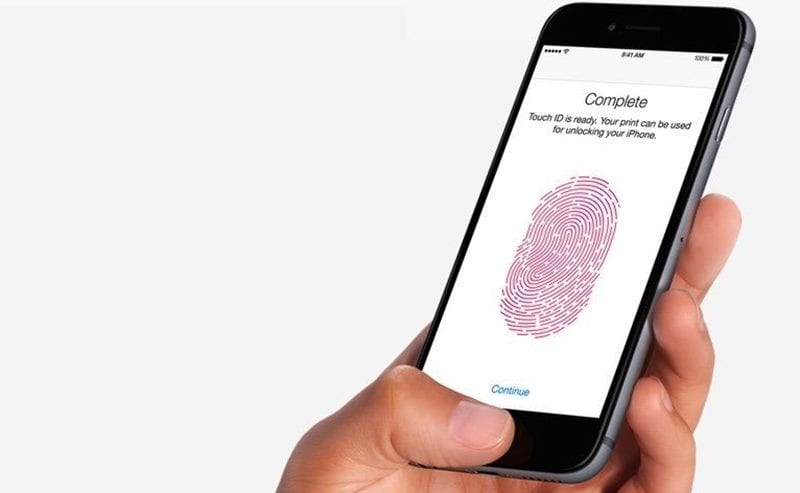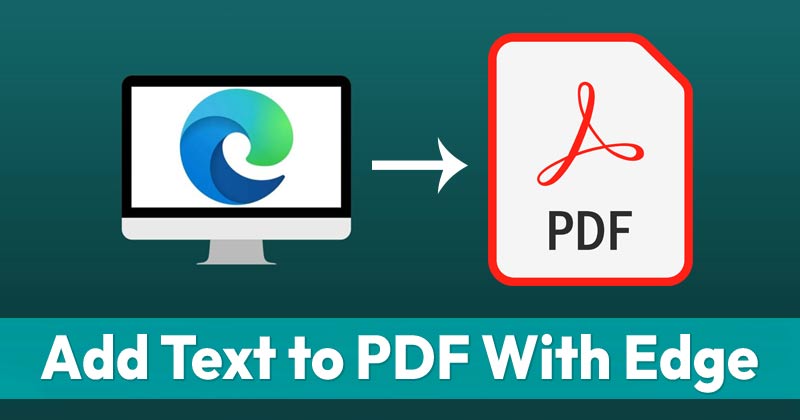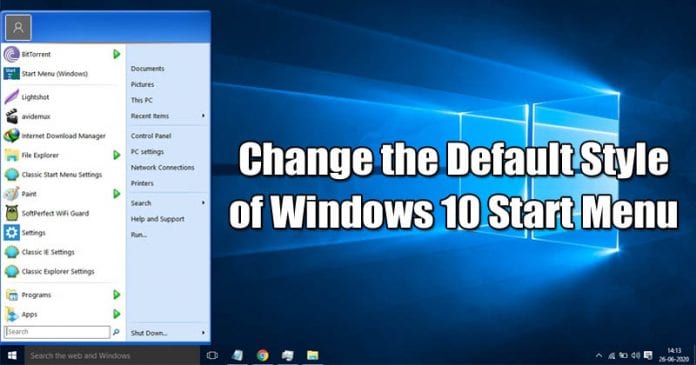
Chcete změnit výchozí styl nabídky Start systému Windows 10? Podívejte se na podrobného průvodce, jak změnit styl nabídky Start systému Windows. Pokud už nějakou dobu používáte Windows 10, pak možná víte, že operačnímu systému chybí možnosti přizpůsobení.
Přestože Microsoft zavedl s Windows 10 spoustu vizuálních změn, stále to nikdy nestačí k uspokojení všech potřeb přizpůsobení.
Přestože Windows 10 umožňuje změnit barvu hlavního panelu, nastavit vlastní ikony, změnit motivy atd. Výchozí styl nabídky Start však změnit nelze. Nabídka Start systému Windows 10 je trochu chybná a někdy se nepodaří načíst. V tomto článku jsme se tedy rozhodli sdílet pracovní metodu, jak změnit výchozí styl nabídky Start systému Windows 10.
Jak změnit výchozí styl nabídky Start systému Windows 10
Pomocí této metody budete moci získat nabídku Start typu Windows 7 na počítači se systémem Windows 10. Nejen to, ale na Windows 10 můžete dokonce použít klasickou nabídku Start typu Windows XP. Pojďme se tedy podívat, jak změnit styl nabídky Start.
Krok 1. Chcete-li změnit výchozí styl nabídky Start systému Windows 10, musíte nainstalovat aplikaci známou jako „Klasický Shell‘
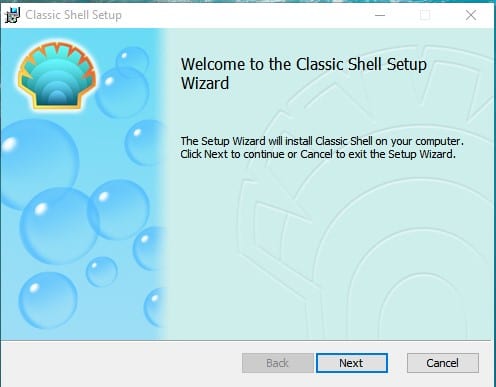
Krok 2. Po instalaci otevřete nástroj a uvidíte rozhraní jako níže.
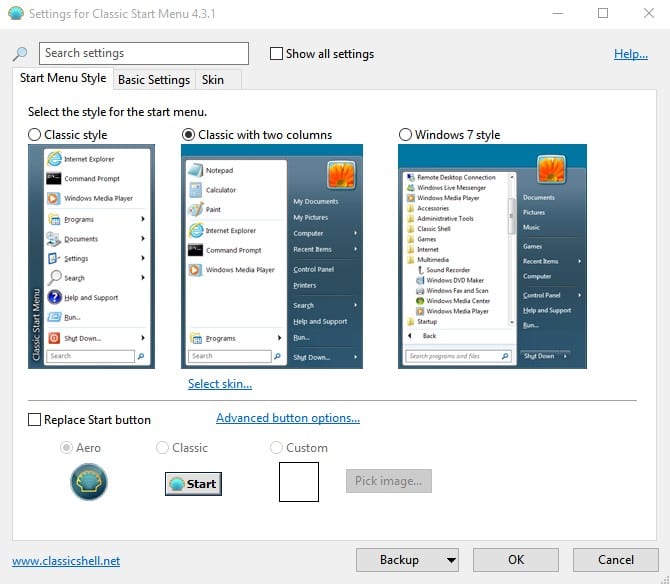
Krok 3. Nyní budete požádáni o výběr stylu pro nabídku Start. Vyberte si podle svého přání.
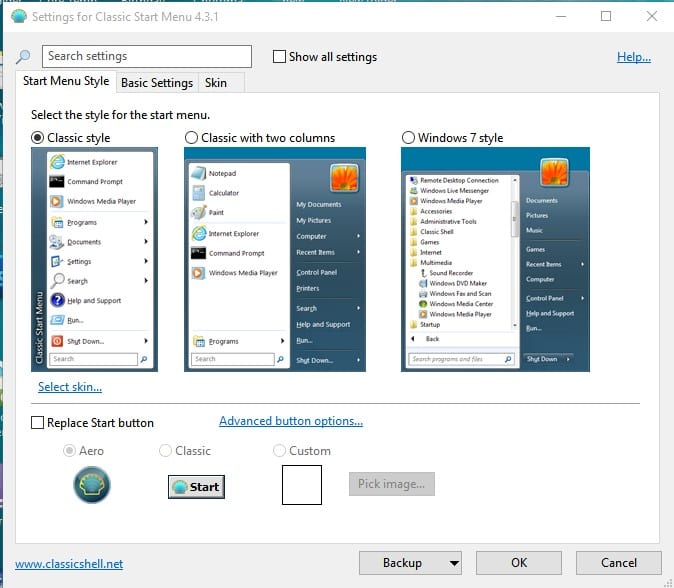
Krok 4. Nyní musíte povolit možnost „Zobrazit všechna nastavení“
Krok 5. Nyní uvidíte další možnosti přizpůsobení, jako je „Nahradit tlačítko Start“. Zde si můžete vybrat vlastní ikonu.
Krok 6. Chcete-li změnit vzhled nabídky Start, přejděte na kartu „Vzhled“ a odtud vyberte vzhled.
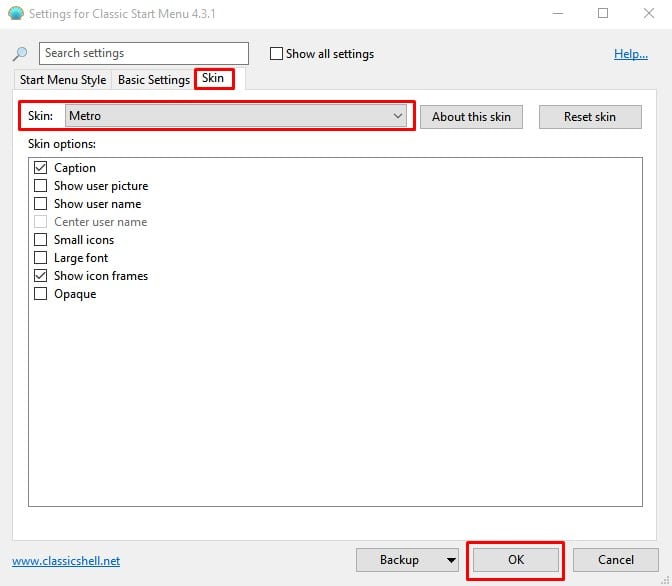
Krok 7. Můžete také prozkoumat stránku „Základní nastavení“ a prozkoumat další možnosti přizpůsobení.
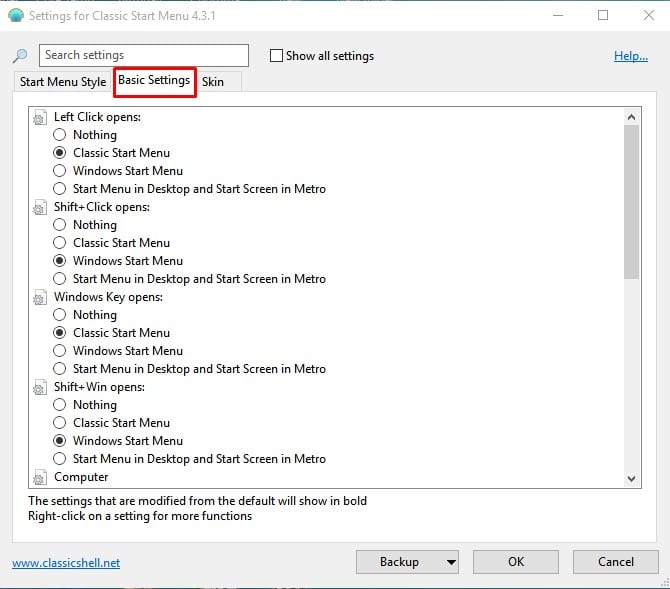
A je to! Jsi hotov. Takto můžete změnit styl nabídky Start.
Tento článek je tedy o tom, jak změnit styl nabídky Start. Doufám, že vám tento článek pomohl! Sdílejte to také se svými přáteli.